
يخبرك جهازك الذي يعمل بنظام التشغيل Android بأن "واجهة مستخدم النظام لا تستجيب" قبل أن يتعطل، فماذا تفعل؟ في معظم الحالات، يكون هذا الخطأ مجرد خطأ مؤقت سيصلح نفسه بنفسه. حتى تطبيقات النظام الهامة، مثل تلك التي توفر لك واجهة المستخدم للتفاعل معها، يمكن أن تتعطل. ولكن يجب إعادة تشغيلها تلقائيًا.
تكمن المشكلة في عدم استجابة واجهة مستخدم النظام، فلن يتم إعادة تشغيلها ويحدث الخطأ بشكل متكرر. إذا حدث هذا لك، فستحتاج إلى استكشاف المشكلة وإصلاحها عن كثب لمحاولة تحديد السبب وإصلاحه على هاتفك أو جهازك اللوحي الذي يعمل بنظام التشغيل Android.
<سبان>فرض إعادة تشغيل جهازك
يمكن أن يؤدي وجود إعادة التشغيل القسري على جهازك الذي يعمل بنظام التشغيل Android في كثير من الأحيان إلى حل المشكلات التي لا يمكنك تشخيصها بسهولة. عملية بسيطة ومباشرة، ستؤدي إعادة التشغيل إلى مسح الذاكرة النشطة لأجهزتك وينبغي (عادةً) إصلاح أي مشكلات مؤقتة في واجهة مستخدم النظام.
لإجراء إعادة تشغيل إجبارية على جهاز Android، اتبع الخطوات التالية.
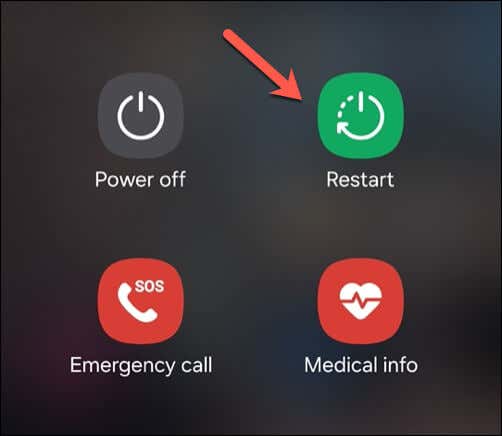
إذا كانت واجهة مستخدم النظام لديك متجمدة تمامًا، مما يمنعك من رؤية قائمة خيارات الطاقة، فاضغط مع الاستمرار على زر الطاقة حتى يتم فرض إيقاف تشغيل جهازك أو إعادة تشغيله. إذا تم إيقاف تشغيله، فانتظر حتى يتم إيقاف تشغيل الجهاز قبل الضغط على زر الطاقة مرة أخرى لتشغيله مرة أخرى.
يحتوي عدد قليل من أجهزة Android في الوقت الحاضر على بطاريات قابلة للإزالة، ولكن إذا كان جهازك مزودًا بذلك، فيمكنك أيضًا إزالة البطارية لإجبار الجهاز على إيقاف التشغيل، واستبدال البطارية، والضغط على زر الطاقة لإعادة تشغيلها مرة أخرى.
التحقق من وجود تحديثات لنظام Android
تساعد تحديثات جهاز Android على تحسين الأداء والاستقرار بجهازك. تحتوي تحديثات البرامج عادةً على إصلاحات للأخطاء يمكنها حل مشكلات النظام التي ربما لم تكن على علم بها مسبقًا، مثل الخطأ الذي قد تراه في واجهة مستخدم النظام لا تستجيب..
قد تبدو القوائم الموجودة على جهازك الذي يعمل بنظام التشغيل Android مختلفة قليلاً عن تلك الموضحة أدناه، ولكن يجب أن تكون الخطوات متشابهة جدًا. للتحقق من تحديثات نظام Android، اتبع الخطوات التالية.
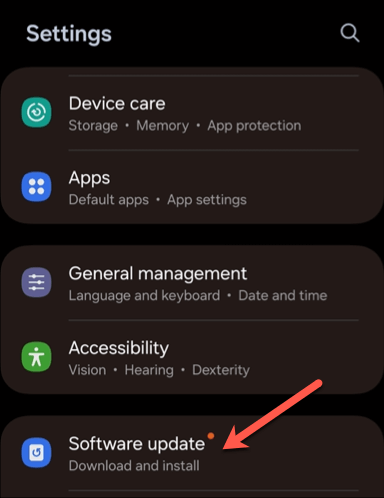
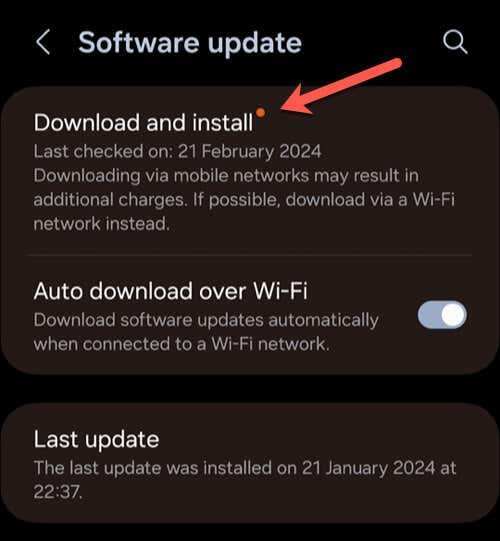
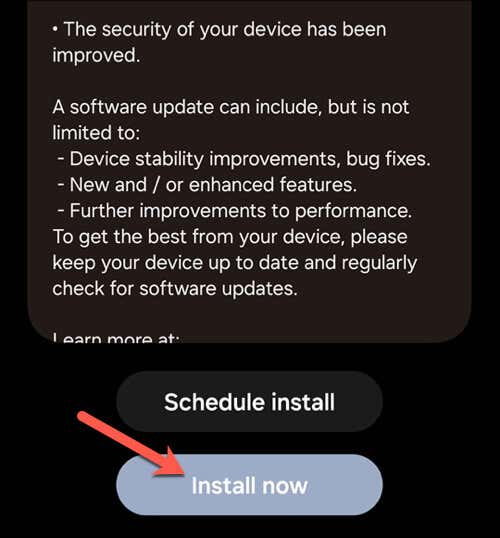
إعادة تعيين ذاكرة التخزين المؤقت للتطبيق والبيانات
إن واجهة مستخدم النظام لديك هي مجرد سلسلة من التطبيقات التي تعمل في خلفية جهاز Android. ولسوء الحظ، لا يمكنك "إعادة ضبط" هذا دون إعادة ضبط جهازك.
ومع ذلك، إذا تسبب أحد التطبيقات التي تقوم بتشغيلها في توقف واجهة مستخدم نظام Android عن الاستجابة، فيمكنك إعادة تعيين ذاكرة التخزين المؤقت والبيانات لهذا التطبيق. سيؤدي هذا إلى إعادة تعيين التطبيق إلى تفضيلاته الافتراضية، وفقدان أي إعدادات قمت بتغييرها أو معلومات تسجيل الدخول التي أضفتها منذ تثبيته، ولكن قد يؤدي ذلك إلى حل المشكلة.
قبل المتابعة، من المفيد التأكد من تثبيت تحديث التطبيق بحيث يتم تثبيت كافة إصلاحات الأخطاء المتاحة.
لإعادة ضبط ذاكرة التخزين المؤقت لتطبيقك وبياناته، اتبع الخطوات التالية.
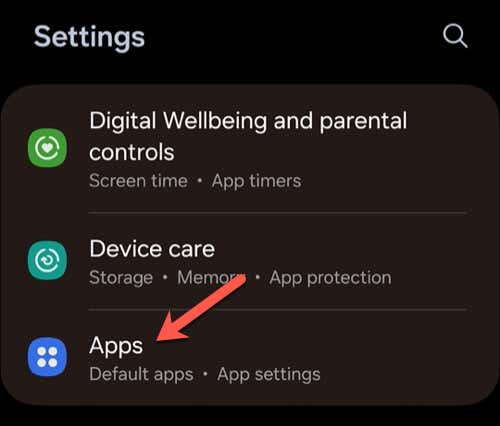
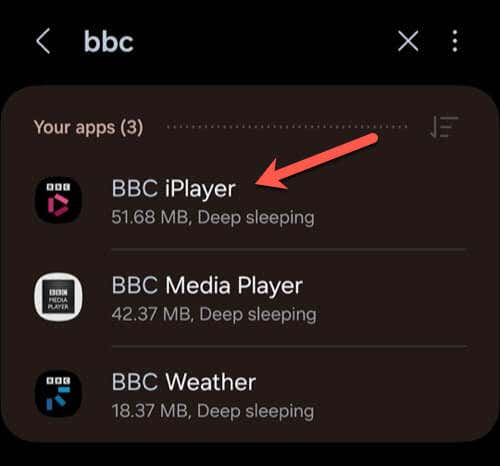
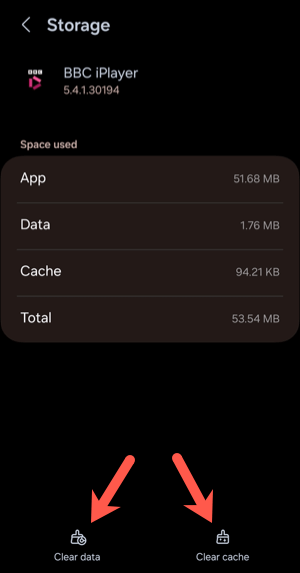
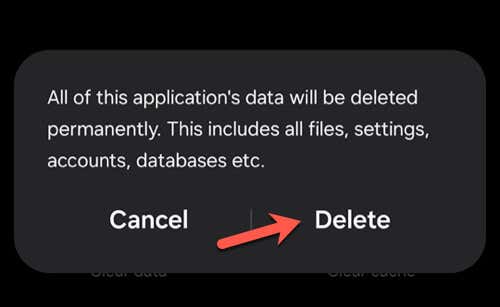
إزالة أي تطبيقات تم تثبيتها مؤخرًا
لا يمكنك دائمًا إصلاح أحد التطبيقات إذا كان يسبب لك مشكلات. إذا كان جهازك الذي يعمل بنظام التشغيل Android يعرض خطأ "واجهة مستخدم النظام لا تستجيب"، وكنت واثقًا من أن أحد التطبيقات التي قمت بتثبيتها مؤخرًا هو سبب المشكلة، فهذا الوقت لإزالته.
لإزالة التطبيقات المثبتة مؤخرًا، اتبع الخطوات التالية.
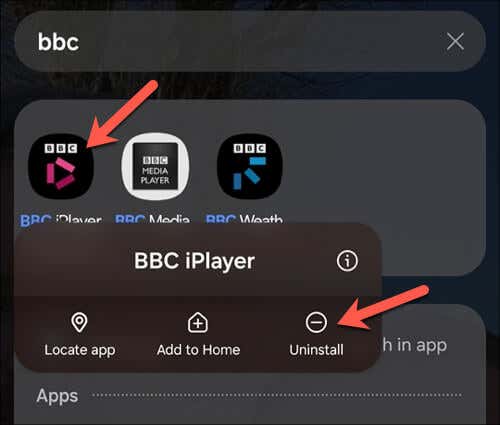
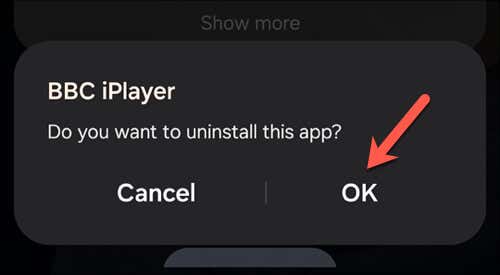
أعد تشغيل هاتفك بعد ذلك، فقط للتأكد من مسح ذاكرة النظام لديك. بمجرد إعادة تشغيل الهاتف، حاول استخدام هاتفك كما تفعل عادةً، مع تكرار أي خطوات سابقة ربما تسببت في توقف واجهة مستخدم النظام عن الاستجابة.
إذا لم تؤد إزالة التطبيق إلى حل المشكلة، ففكر في أي تطبيقات أخرى قمت بتثبيتها مؤخرًا، حيث قد تحتاج إلى محاولة إزالتها أيضًا.
إجراء إعادة ضبط المصنع
إذا لم ينجح أي شيء آخر، فقد تحتاج إلى إجراء اعدادات المصنع على جهازك الذي يعمل بنظام التشغيل Android. سيؤدي هذا إلى مسح جميع بياناتك من جهازك واستعادة جهازك إلى إعدادات المصنع الافتراضية. قبل المتابعة، تأكد من عمل نسخة احتياطية لأي من بياناتك المهمة، فلن تتمكن من استردادها لاحقًا.
اتبع هذه الخطوات لإجراء إعادة ضبط المصنع على نظام Android. قد تبدو واجهة جهازك مختلفة، ولكن الخطوات نفسها يجب أن تكون متشابهة تمامًا.
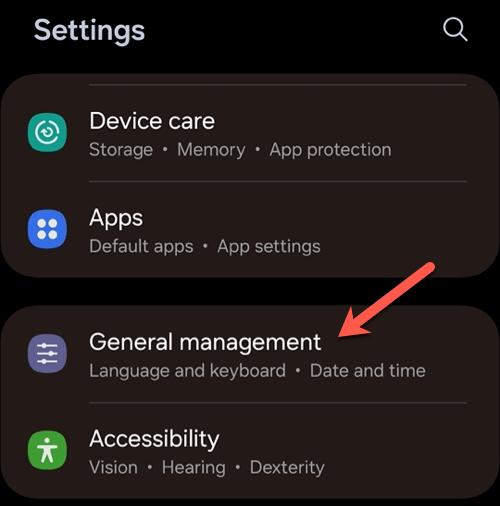 .
.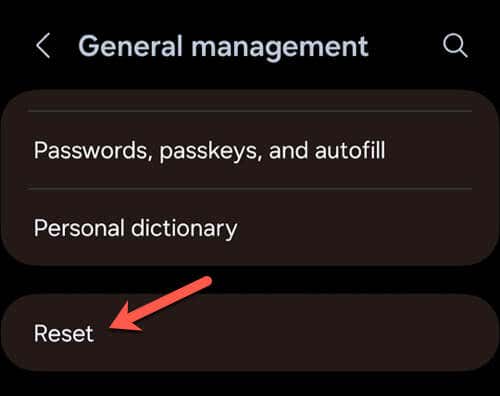

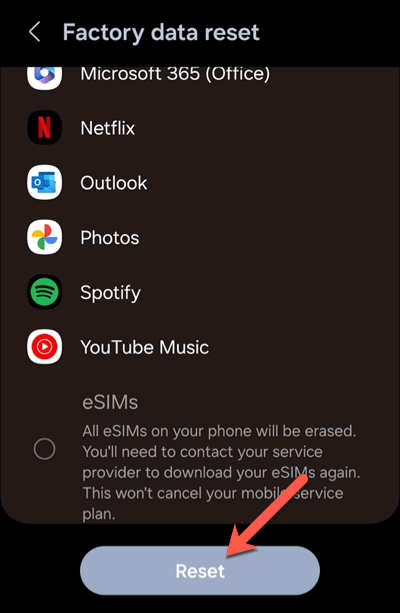
بعد إعادة التعيين، سيعمل جهازك كما لو كان جديدًا، بدون أي تطبيقات أو إعدادات شخصية مثبتة مسبقًا. ستحتاج إلى إعداده من البداية، بما في ذلك تسجيل الدخول إلى حسابك على Google والحسابات الأخرى.
من المفترض أن يؤدي هذا إلى إصلاح أخطاء واجهة مستخدم النظام. ومع ذلك، إذا استمرت المشكلة، فقد تحتاج إلى التفكير فيما إذا كانت مشكلات الأجهزة هي السبب أم لا. إذا كان الأمر كذلك، فستحتاج إلى الاتصال بالشركة المصنعة أو بائع التجزئة للمطالبة بالإصلاح أو الضمان.
إصلاح أخطاء نظام Android<
عندما لا تستجيب واجهة مستخدم النظام على هاتفك أو جهازك اللوحي الذي يعمل بنظام التشغيل Android، فلا داعي للذعر، فما عليك سوى الانتظار بضع دقائق ومعرفة ما إذا كانت المشكلة قد تم حلها من تلقاء نفسها. في معظم الحالات، يحتاج جهازك إلى بعض الوقت الإضافي للمتابعة. من المفترض أن تساعدك الخطوات المذكورة أعلاه في استكشاف المشكلة وإصلاحها إذا كانت تتطلب إصلاحًا أكبر.
هل لديك ما يكفي من أخطاء Android وتريد التبديل بين الجانبين؟ إذا كنت قد اشتريت iPhone للتو، فيمكنك بسهولة انقل بياناتك من Android إلى iPhone (على الرغم من وجود بعض العوائق). ومع ذلك، فإن الانتقال من أندرويد إلى آخر أبسط بكثير.